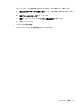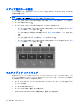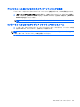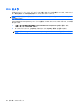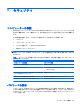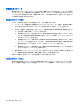Mini User Guide-Windows 7
電源投入時パスワード
電源投入時パスワードは、コンピューターが不正に使用されることを防ぎます。パスワード設定後
は、コンピューターの電源投入時、再起動時、またはハイバネーションの終了時には必ずこのパス
ワードを入力する必要があります。電源投入時パスワードの文字そのものは、設定、入力、変更、ま
たは削除する場合に表示されません。
電源投入時パスワードの管理
パスワードを設定、変更、および削除するには、以下の操作を行います。
1.
コンピューターを起動または再起動してセットアップ ユーティリティを開き、画面の左下隅に
[F10 = BIOS Setup Options]というメッセージが表示されている間に、f10 キーを押します。
2.
矢印キーを使用して[Security](セキュリティ)→[Set Power-On Password](電源投入時パス
ワードの設定)の順に選択し、enter キーを押します。
●
電源投入時パスワードを設定するには、[Enter New Password](新しいパスワードの入
力)および[Confirm New Password](新しいパスワードの確認)フィールドにパスワード
を入力し、enter キーを押します。
●
電源投入時パスワードを変更するには[Enter Current Password](現在のパスワードの入
力)フィールドに現在のパスワードを入力し、[Enter New Password]および[Confirm New
Password]フィールドに新しいパスワードを入力し、enter キーを押します。
●
電源投入時パスワードを削除するには、[Enter Current Password]フィールドに現在のパ
スワードを入力し、enter キーを 4 回押します。
3.
変更を保存してセットアップ ユーティリティを終了するには、矢印キーを使用して[Exit](終
了)→[Exit Saving Changes](変更を保存して終了)の順に選択します。
変更した内容は、次回コンピューターを起動したときに有効になります。
電源投入時パスワードの入力
[Enter Password](パスワードの入力)画面が表示されたらパスワードを入力して enter キーを押し
ます。3 回続けて間違えて入力した場合は、コンピューターを再起動し、入力しなおしてください。
52
第 6 章 セキュリティ